Зміст
- 1 Як виконати відкат у ОС Windows 8
- 1.1 Відновлення через параметри ПК
- 1.2 Відновлення через додаткові параметри системи
 Для початку давайте розглянемо, що таке відкат системи Windows 8? Цей процес іншими словами можна назвати «Відновлення». Тобто, повернення до заводських налаштувань. Навіщо це потрібно? Наприклад, якщо ви хочете продати комп’ютер або ноутбук, необачно буде залишити особисті дані. Крім цього, навіщо покупцеві встановлені вами програми? Як правило, на передпродажну підготовку входить очищення ОС і повернення її до заводських налаштувань.
Для початку давайте розглянемо, що таке відкат системи Windows 8? Цей процес іншими словами можна назвати «Відновлення». Тобто, повернення до заводських налаштувань. Навіщо це потрібно? Наприклад, якщо ви хочете продати комп’ютер або ноутбук, необачно буде залишити особисті дані. Крім цього, навіщо покупцеві встановлені вами програми? Як правило, на передпродажну підготовку входить очищення ОС і повернення її до заводських налаштувань.
Крім цього, відкат може знадобитися в разі збою в роботі будь-яких програм або зараження вірусом. Також після некоректної установки деяких програм може знадобитися відновлення. Отже, як відкотити Віндовс 8?
Як виконати відкат у ОС Windows 8
Перш ніж переходити до головного питання, слід зазначити, що для відкату використовуються точки відновлення. Як правило, вони створюються автоматично перед внесенням будь-яких серйозних змін в комп’ютер. Але інколи цього не відбувається. Тому завжди рекомендується вручну створити хоча б одну таку точку. Крім цього, настійно рекомендується виконати архівацію даних із встановленими драйверами та необхідними програмами.
Це дозволить повернути Віндовс до того стану, в якому була виконана архівація. Отже, виконати відкат можна кількома способами. Всі вони вбудовані в операційну систему, тому вам не доведеться нічого качати і встановлювати. Давайте розглянемо їх детальніше.
до змісту
Відновлення через параметри ПК
Отже, для початку нам потрібно відкрити параметри комп’ютера. У вісімці це робиться дуже просто. Наведіть курсор мишки у правий верхній кут. У результаті з’явиться спливаюче меню. Знайдіть кнопку «Параметри». Натисніть її. Далі, в меню натисніть «Зміна параметрів комп’ютера». Ось ми і потрапили в параметри системи. Тут нас цікавить «Оновлення та відновлення». Далі переходимо в розділ «Відновлення».
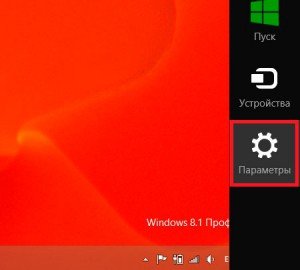
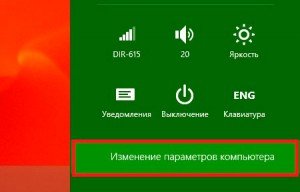

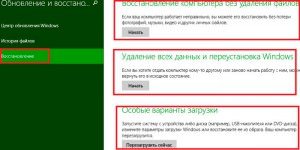
У цьому меню є три варіанти, як зробити відкат Windows 8:
- Відновлення ПК без видалення даних і файлів.
- Видалення всіх даних і переустановка OS.
- Особливі варіанти завантаження.
В залежності від того, що саме вам потрібно, ви вибираєте потрібний варіант. Перший – це дія, яка виправляє різні неполадки в роботі ос Windows 8. Використовувати його рекомендується у випадках виникнення помилок або при неправильній роботі ОС. В результаті ви відновите працездатність всіх компонентів Віндовс без втрати особистих даних.
Другий варіант застосовується для передпродажної підготовки або в тих випадках, коли вам не потрібно зберігати будь-які дані. В результаті такого відкату ви отримаєте чисту Windows 8, як після переустановки. Іншими словами, ви повернете комп’ютер в початковий стан. При цьому ваші дані будуть видалені.
Останній пункт дозволяє відкотити Windows 8 після перезавантаження. Причому ви самостійно обираєте варіанти запуску і відновлення. Його слід вибирати в тих випадках, коли вам потрібно увійти в безпечний режим. Крім цього, даний варіант містить в собі два попередніх. Тобто ви зможете виконати повне відновлення. Більше того, тут знаходяться інструменти для діагностики та інших дій по роботі з ОС.
до змісту
Відновлення через додаткові параметри системи
Ще один варіант, як відкотити систему Windows 8, полягає в тому, щоб увійти в властивості ПК. Зробити це можна кількома способами, але найбільш просто натиснути одночасно клавіші Windows+X і в контекстному меню вибрати пункт «Система». У вікні, В лівому меню виберіть розділ «Додаткові параметри системи». Тут потрібно увійти під вкладку «Захист системи».
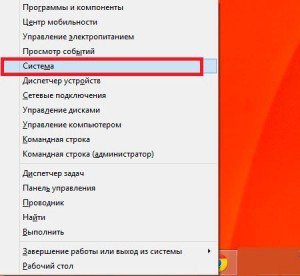
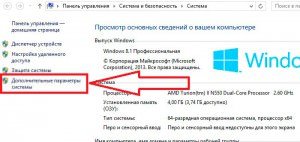
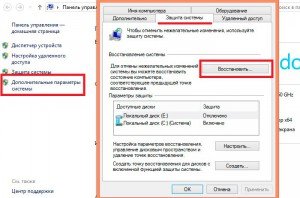
Варто зазначити, що тут можна створювати точки відновлення вручну. Крім цього, ви можете видаляти вже наявні точки і налаштовувати їх автоматичне створення. Даний інструмент має простий інтерфейс, тому у вас не виникне труднощів. Для відкату потрібно просто натиснути кнопку «Відновити» і далі слідувати підказкам на екрані.


